Want to bulk import data from Access to DB2 ?
Using DBCopier, a native GUI software, a Access to DB2 converter, you can bulk import data from Access to DB2 easily and fast.
- Step by step, just a few mouse clicks.
- Support schedule and automate db importing.
- Supports Windows 10, 11, 2003, 2008, 2012, 2016, 2019, 2022.
- Can work without Microsoft Access installed.
Here’s how to.
Bulk import data from Access to DB2
Choose source Access database and logon.

Choose target DB2 database and logon.
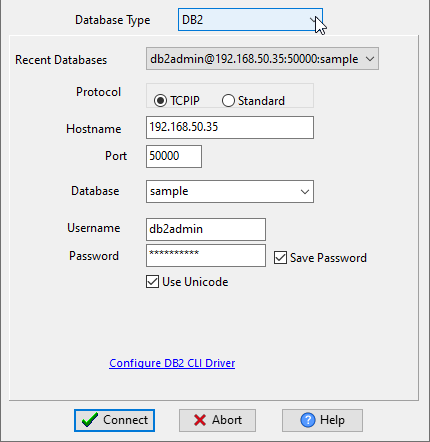
Click “Wizard – Import All Tables” at task dialog.

then show the wizard.
1. Open source Access .

2. List target DB2 tables.
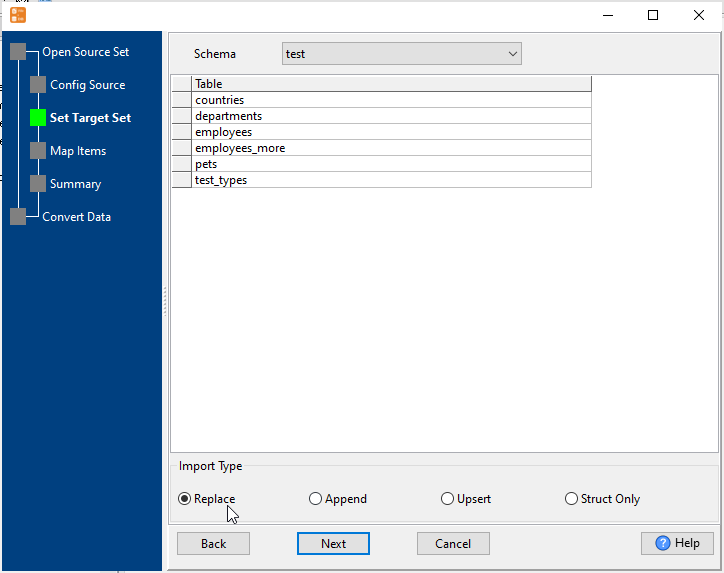
3. Select DB2 tables to import.

4. Bulk import data from Access to DB2.

Save/load session of importing Access to DB2
You can save/load session to run “Access to DB2” importing repeatly.
1.Save Session.
Click “Save Session” button, then enter a session file name.
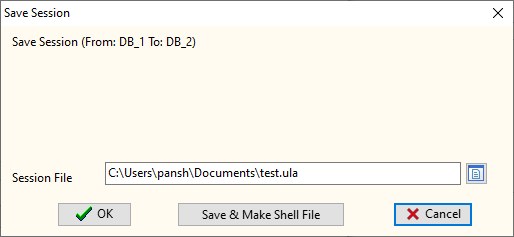
click “OK” button.
2.Load Session.
Click the “Open Saved Session” in task window, select a session file.
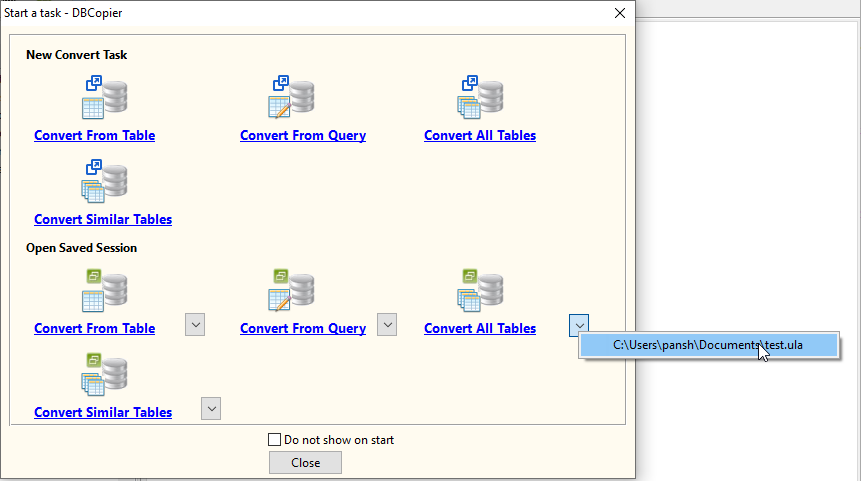
then show the wizard form, click a few “Next” to bulk import Access to DB2.

Run in command line for importing Access to DB2
You can run “Access to DB2” importing in command line.
When you save session, you can click “Save & Make Batch File”.
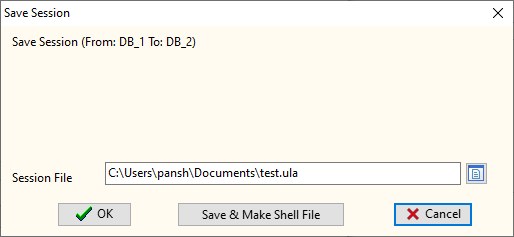
The “Save & Make Batch File” form shows.
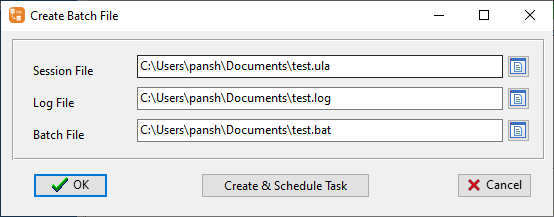
Click “OK” button, you’ll create a batch file, in Windows, like this:
C: cd "C:\Users\pansh\AppData\Local\Programs\DBCopier" DBCopier task="C:\Users\pansh\Documents\test.ula" logfile="C:\Users\pansh\Documents\test.log"
You can run this batch file in command line.
Run as scheduled task for importing Access to DB2
You can run “Access to DB2” importing automatically at specific time.
On Linux/macOS, you can use Crontab.
For macOS, How to Fix Cron Permission Issues in macOS.
On Windows, in “Save & Make Batch File” form, you can click “Create & Schedule Task” to set a scheduled task.
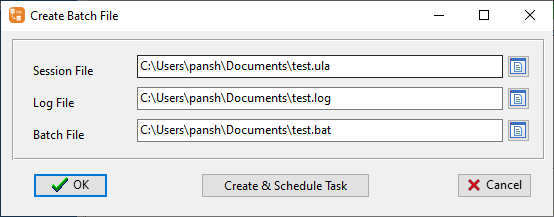
And then, with scheduled task wizard, step by step.
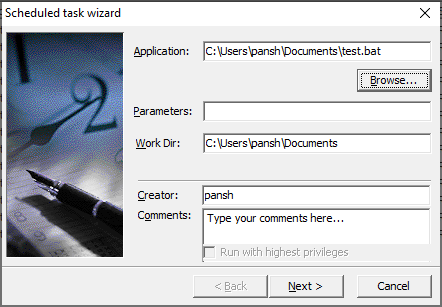
You’ll see created task listed in scheduled task list.
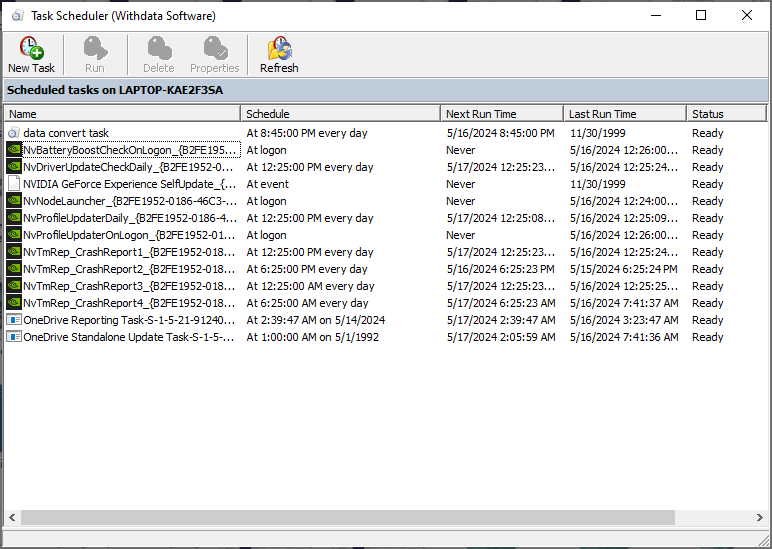
Download
Here you can download DBCopier, and buy DBCopier.

